
Innehållsförteckning:
- Författare Lynn Donovan [email protected].
- Public 2024-01-18 08:29.
- Senast ändrad 2025-01-22 17:41.
Töm papperskorgen
- På din dator, gå till Gmail .
- På de vänster sida av de sida, rulla nedåt och klicka sedan på Mer Skräp .
- Kontrollera de rutan bredvid meddelanden du vill permanent radera , Klicka sedan Radera evigt.
- Att radera alla meddelanden i ditt skräp , klicka på Tom Skräp nu.
På samma sätt, hur tömmer jag Gmail papperskorgen på min telefon?
Om du inte vill att ett meddelande ska stanna i papperskorgen i 30 dagar kan du radera det permanent
- Öppna Gmail-appen på din telefon eller surfplatta med Android.
- Tryck på Meny uppe till vänster.
- Tryck på Papperskorgen.
- Tryck på Töm papperskorgen nu högst upp.
Därefter är frågan, hur tar jag bort IMAP-papperskorgen i Gmail? Om du kommer åt Gmail med iOS Mail-appen med IMAP:
- Öppna Mail-appen.
- Gå till listan över Gmail-etiketter.
- Tryck på papperskorgen eller skräppostetiketten för att öppna en lista över e-postmeddelandena som är märkta som sådana.
- Tryck på Redigera högst upp på skärmen.
- Tryck på cirkeln till vänster om varje e-postmeddelande som du vill ta bort.
Därefter är frågan, betyder radering för alltid i Gmail verkligen det?
Gmail användare kan övningen. "Om du radera ett meddelande från din papperskorgen, kommer det att vara raderas för alltid från din Gmail . Vi do säkerhetskopiering Gmail offline, så det kan ta upp till 60 dagar att radera permanent några lagrade kopior." Hon antyder att meddelanden är det raderade , men sa det inte explicit.
Var är soporna på min telefon?
Om du har tagit bort ett objekt och vill ha det tillbaka, kolla i papperskorgen för att se om det finns där
- Öppna Google Foto-appen på din telefon eller surfplatta med Android.
- Tryck på Meny Papperskorgen uppe till vänster.
- Tryck länge på fotot eller videon du vill återställa.
- Tryck på Återställ längst ned. Fotot eller videon kommer tillbaka: I din telefons galleriapp.
Rekommenderad:
Hur rensar jag min inkognitocache?

För att rensa cacheminnet och cookies i Chrome, öppna Chrome-menyn och välj Rensa webbläsardata. En annan kortkommando för att komma åt detta är Cmd+Skift+Delete på en Mac eller Ctrl+Skift+Delete på en PC. I fönstret som öppnas, markera rutorna märkta Cookies och annan webbplatsdata och Cachade bilder och filer
Hur rensar jag min Gmail-cache?

Klicka på Fler verktyg Rensa webbinformation. Välj ett tidsintervall högst upp. För att radera allt, välj Hela tiden. Markera rutorna bredvid "Cookies och annan webbplatsdata" och "Cachade bilder och filer"
Hur rensar jag buffertcachen i SQL Server?

Använd DBCC DROPCLEANBUFFERS för att testa frågor med en kall buffertcache utan att stänga av och starta om servern. För att släppa rena buffertar från buffertpoolen, använd först CHECKPOINT för att skapa en kall buffertcache. Detta tvingar alla smutsiga sidor för den aktuella databasen att skrivas till disken och rensar buffertarna
Hur rensar jag IIS-cache?

För att återställa IIS eller rensa cache, måste du göra följande: iisreset eller. ta bort cache. Klicka på "Start" på din server, öppna "Administrativa verktyg" och öppna sedan programmet "IIS". Navigera till webbplatsen i IIS som du vill ta bort cachningsfunktionen från. Högerklicka på din webbplats och klicka sedan på "Egenskaper"
Hur återställer jag en Active Directory-papperskorgen?
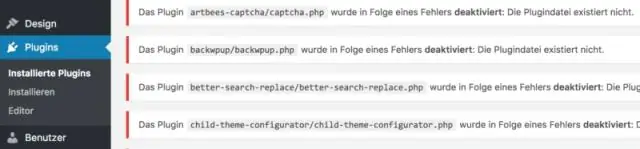
Navigera till start och skriv dsac.exe. Öppna "Active Directory Administrative Center". Klicka på domännamn i den vänstra rutan och välj behållaren "Borttagna objekt" i snabbmenyn. Högerklicka på behållaren och klicka på "Återställ" för att återställa de raderade objekten
